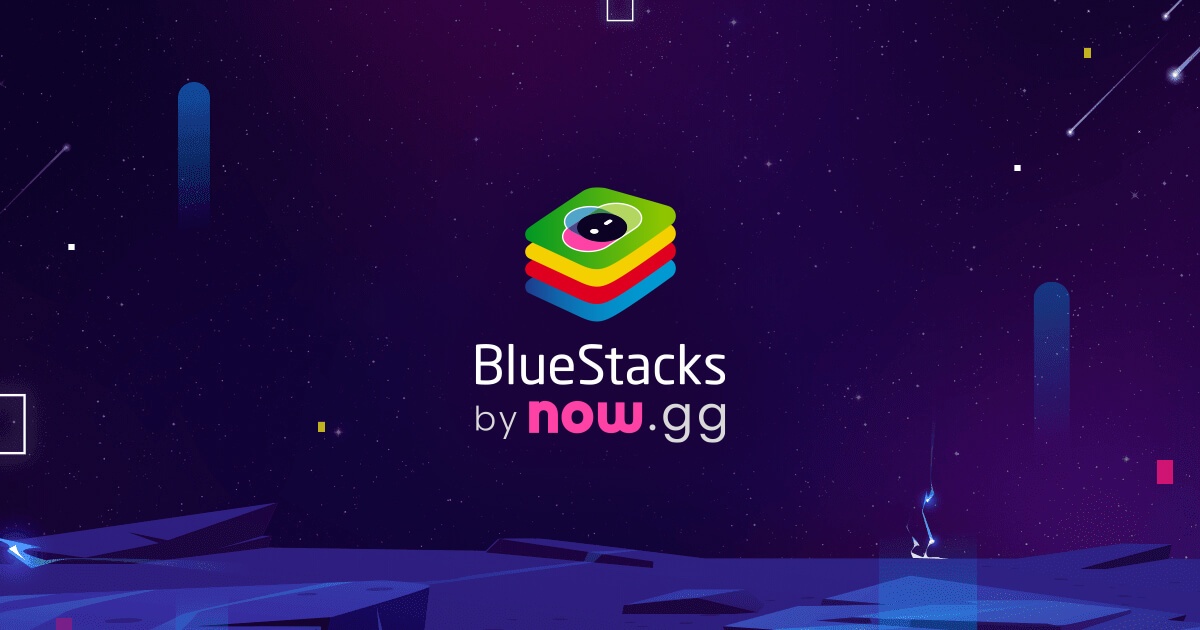最新のパソコン配信についての意見はこちら
9月15日追記
spoonのアプデに伴い(おそらく5.2.0以降)、ブルースタックを使用すると画像フォルダを参照することができず、背景を選択することができません。
アプリのアプデをそもそも避けるか、もしくはNOXを使えば解決できるかも・・・?(試していないので不明です。)
初めましての方は初めまして。いつも見に来てくださっている方,お世話になっております。スプーン界の集会酒場,占い屋はると申します。
SPOONをなんとかしてパソコンで配信するために試行錯誤した経験をまとめております。
※この記事のやり方は公式に推奨されている方法ではありません。実行の際は自己責任で行ってください。
問題
スプーンはスマホでの配信にのみ対応しており,パソコンでの配信に対応してません。そのためAndroidOSのエミュレーターを用いてパソコン上で仮想的に動かす必要があります。
用意するもの
・ゲーミング用のデスクトップPC(理由は後述)
ちなみに自分はmacbookpro2019モデルを使用しました。
・AndroidOSのエミュレーター(BlueStacksやNOXなど)
1,パソコンにエミュレーターをインストールする
エミュレーターに関してはNOXよりもBlueStacksの方が動作が軽いためBlueStacksを推奨します。
世界最速、最軽量のAndroidアプリプレイヤー兼クラウドゲームプラットフォーム。WindowsとMacでモバイルゲーム…
2,エミュレーターを起動する
AndroidOSと同じ画面が立ち上がるのでplay storeからスプーンをインストールしてください。
3,普段と同様にスプーンを起動して配信する
文字にしてしまうとこれだけです。
元々ツイキャスやyoutubeで配信をされていらっしゃる方はパソコンでの配信に慣れていらっしゃるのでスマホよりもこちらの方がいいのではないでしょうか。
・メリット
1,配信が全てパソコンひとつで完結できるため外付けマイクを使いながら音楽を流し,効果音を流すことができる(6/26追記 音楽を流す際にはループバック機能のあるオーディオインターフェイスもしくはミキサーや仮想ミキサーが必要になります)。
2,Switchの音をパソコンに入力できるのでゲーム音楽を綺麗に流すことができる。
3,Discordやラインの通話をしながら配信ができるので複数人での配信ができる。
・デメリット
1,コラボ機能を使用することができない。コラボ機能をオンにすることはできるものの通話がつながらないんですよね・・・。(6/9追記:spoon5.0.3では使えるようになってました)
2,OBSを使用することはできない(そもそもSPOONというアプリをAndroidのエミュレーターで動かしているのでOBSが使えません)。
3,エミュレーター自体がめちゃくちゃ重いのでノートパソコンで配信すると温度が大変なことになる。
視聴する分には問題ないのですが,配信をしようとするとcpuに相当の負荷がかかるらしく熱処理が追いつきません。ノートパソコンには冷却ファンがついていないもしくはスペックが低いので約10分で熱暴走します。
自分はmacbookproを使用しておりcpuはi9でメモリ32GBを積んでいます。
その状態でBlueStacksに対してcpuのコア数を4つ,メモリを16GB割り当てても熱暴走寸前です。(6/9追記:WindowsOSで試したところ熱暴走は起きなかったため、mac特有の問題のようです。)
そのため冷却性能に優れたゲーミング向けのデスクトップでなければ配信は難しいかと・・・。
結論
ゲーミングパソコンを所持していないならばパソコンでの配信は避けるべですね(おい
次善策としてはパソコンで音源を出しながらステレオミキサーを経由させれば効果音なども自由に出すことができます。
もっとも楽なのは運営がパソコン配信に対応してくれることなのですが,スマホひとつで気軽に配信できる!というコンセプトから外れてしまうので難しいかな・・・。
新たに配信をはじめる方も増えてきたので自分が格闘した話をまとめてみました。
少しでも参考になれば幸いです。
2020年6月9日追記
Windowsで検証したところ安定して動かすことができました。ミキサーは必要になりますが、マイクのことも考慮するとパソコン配信を視野に入れてみてもいいかもしれません。
・パソコンにつなげるだけで使えるコンデンサーマイクはこちらが便利です。
spoonの配信機材からパソコンでの配信方法などをまとめた記事はこちら。
パソコン配信の方法でわからないことなどがありましたら、ツイッターもしくは問合せフォームよりご連絡いただけましたらできる限り対応させていただきます。